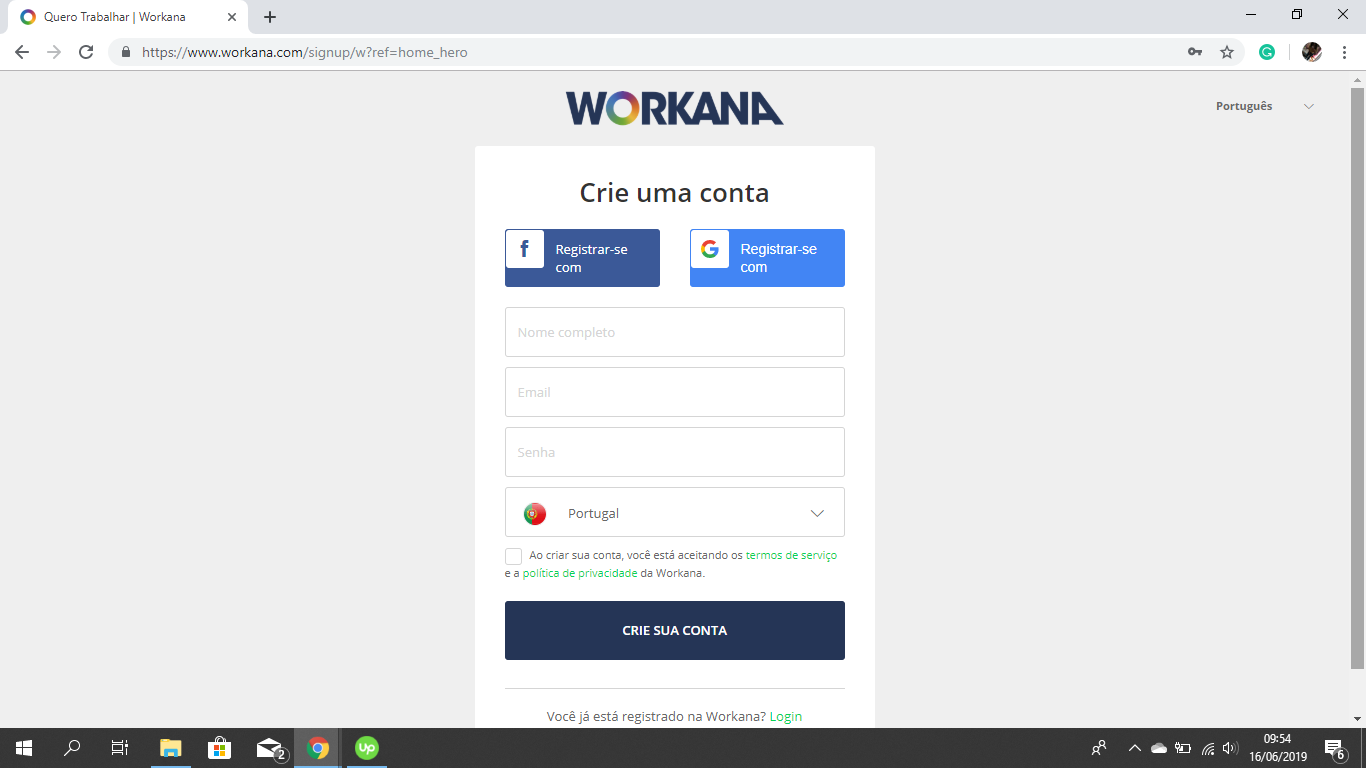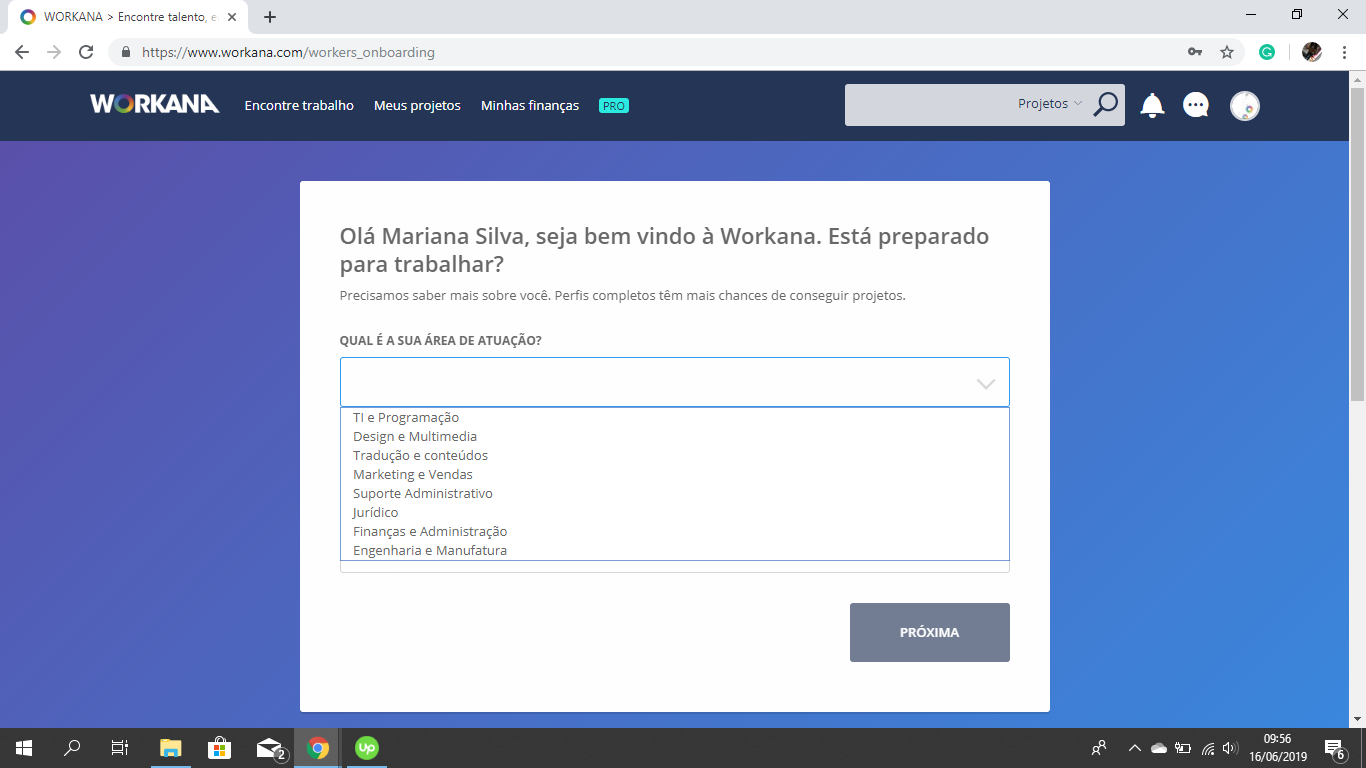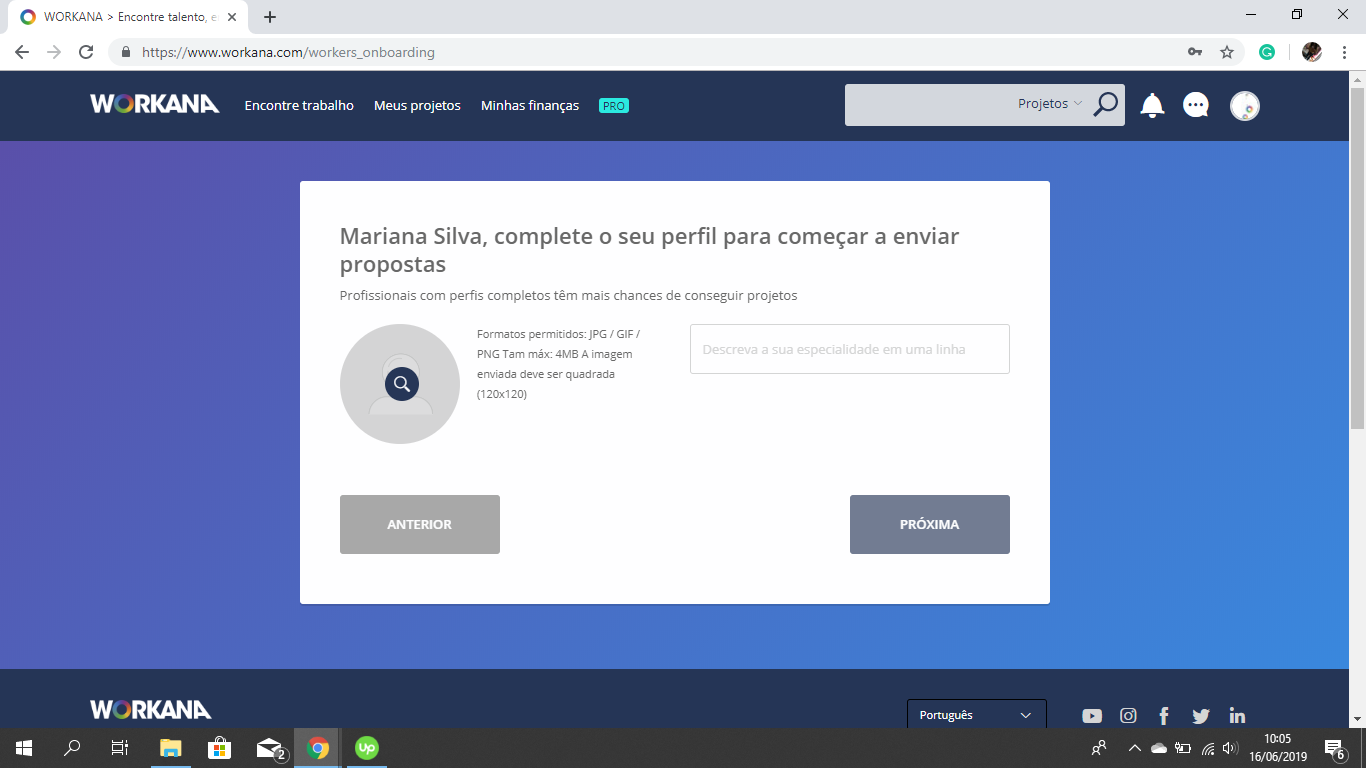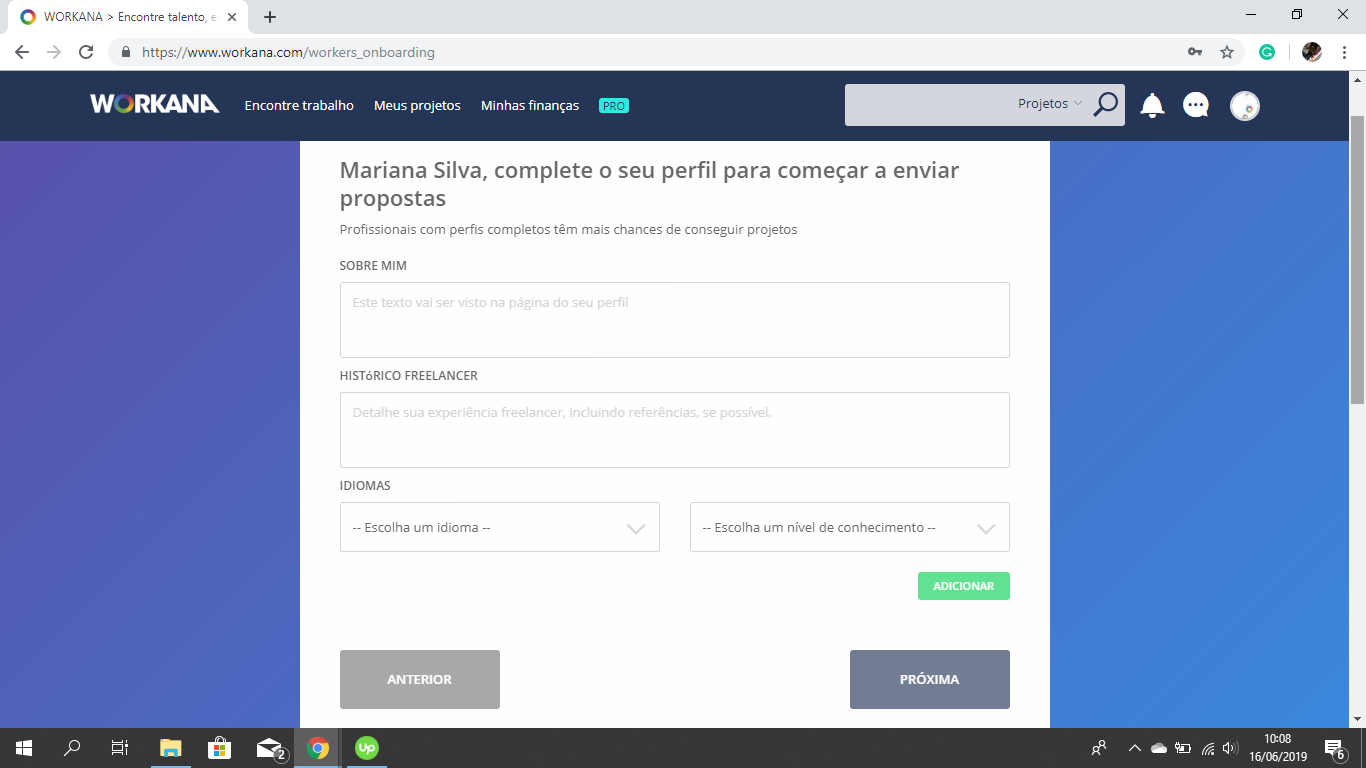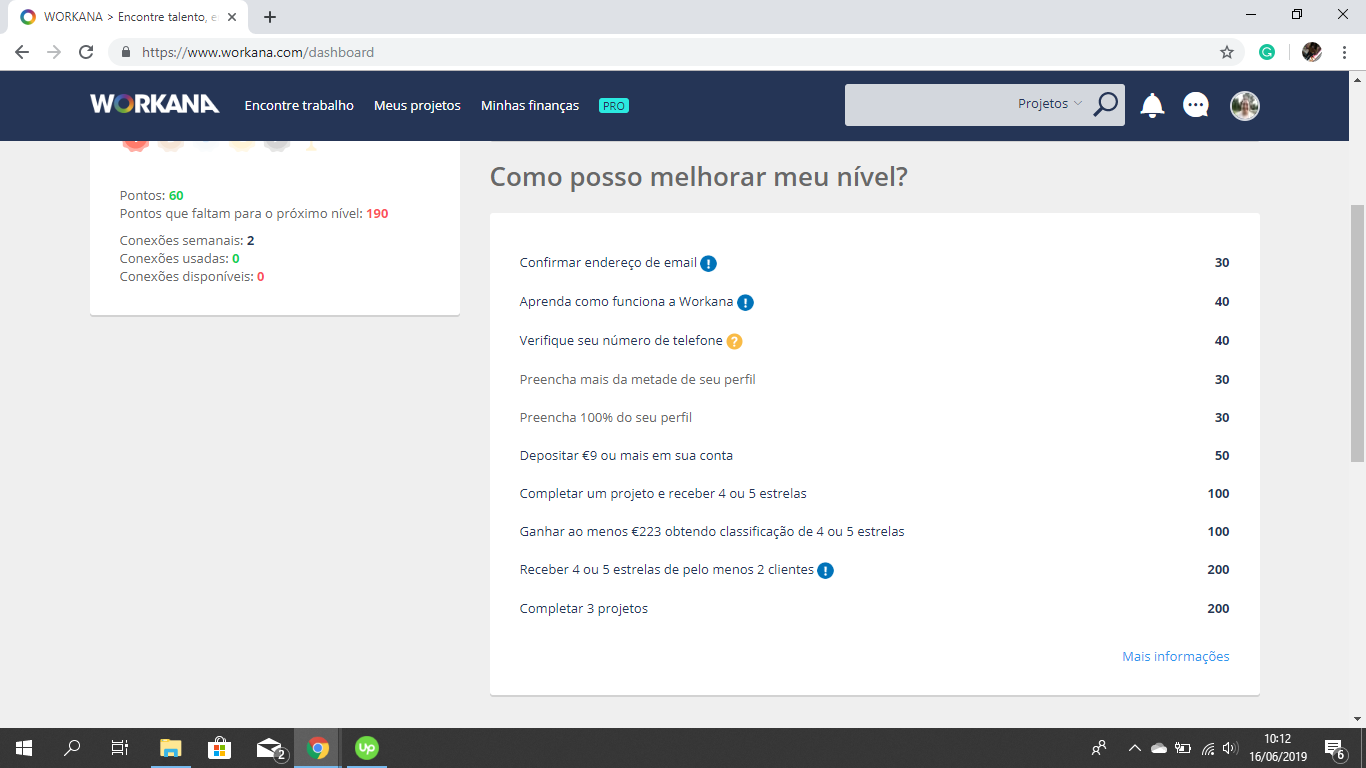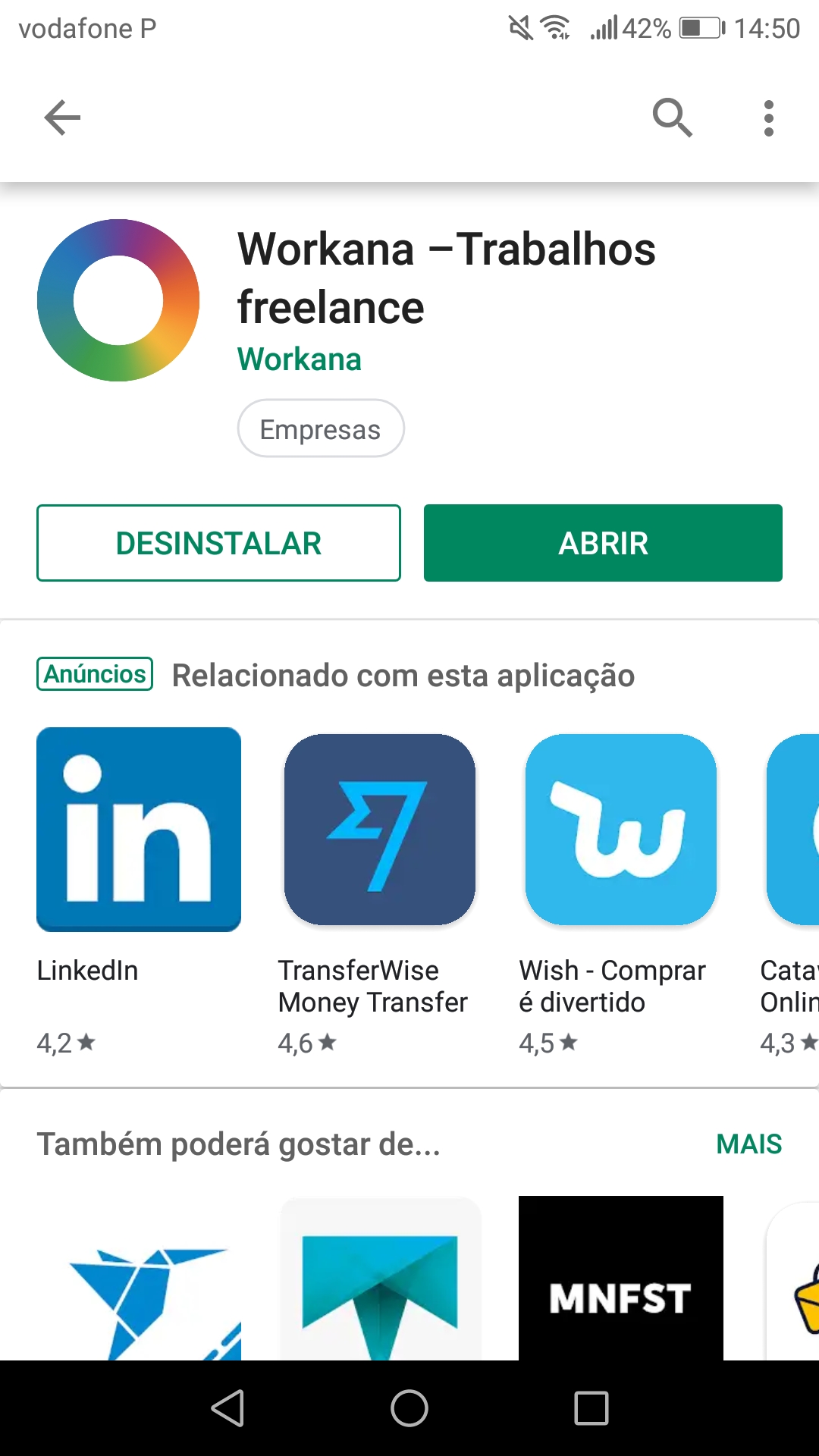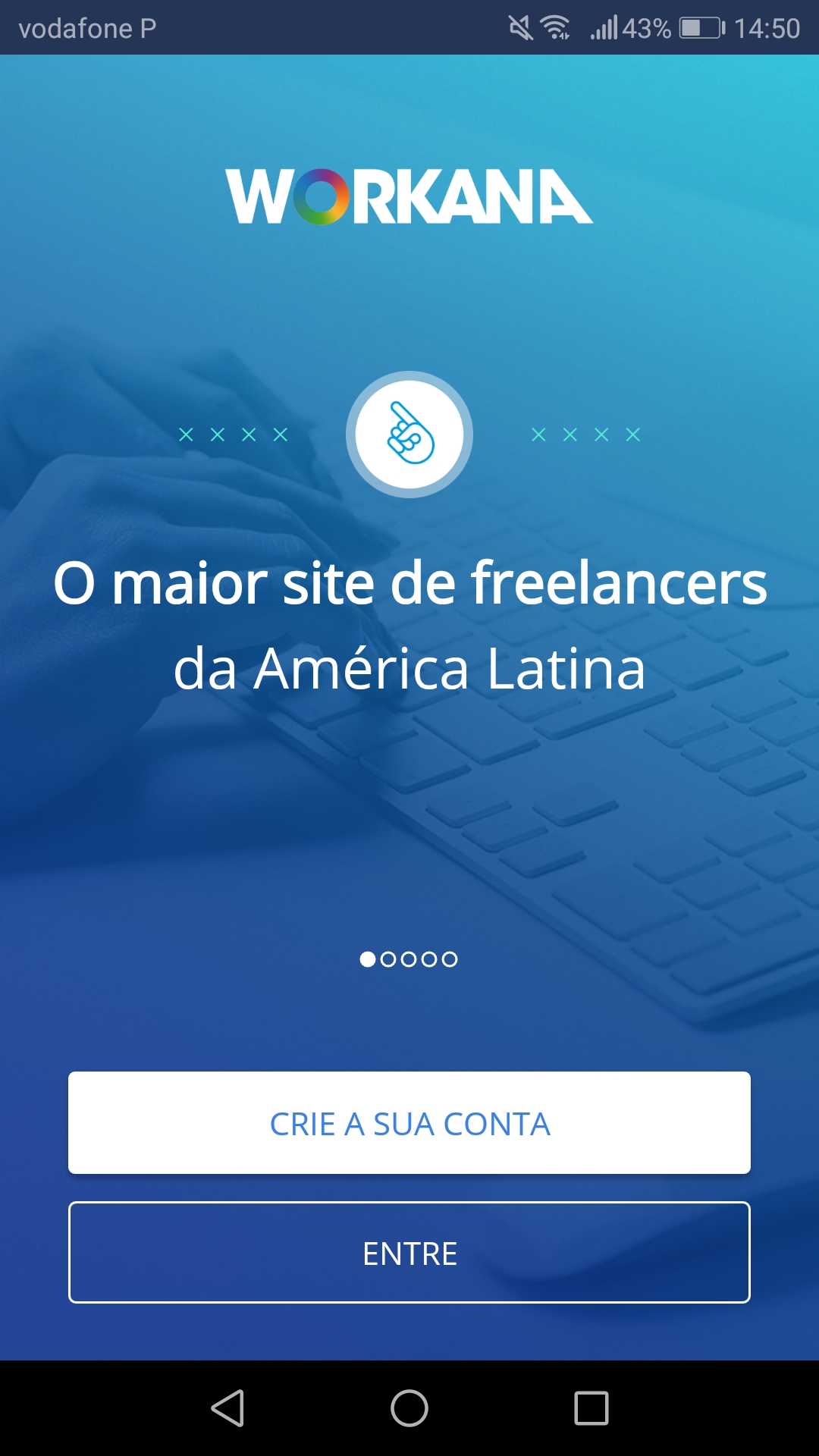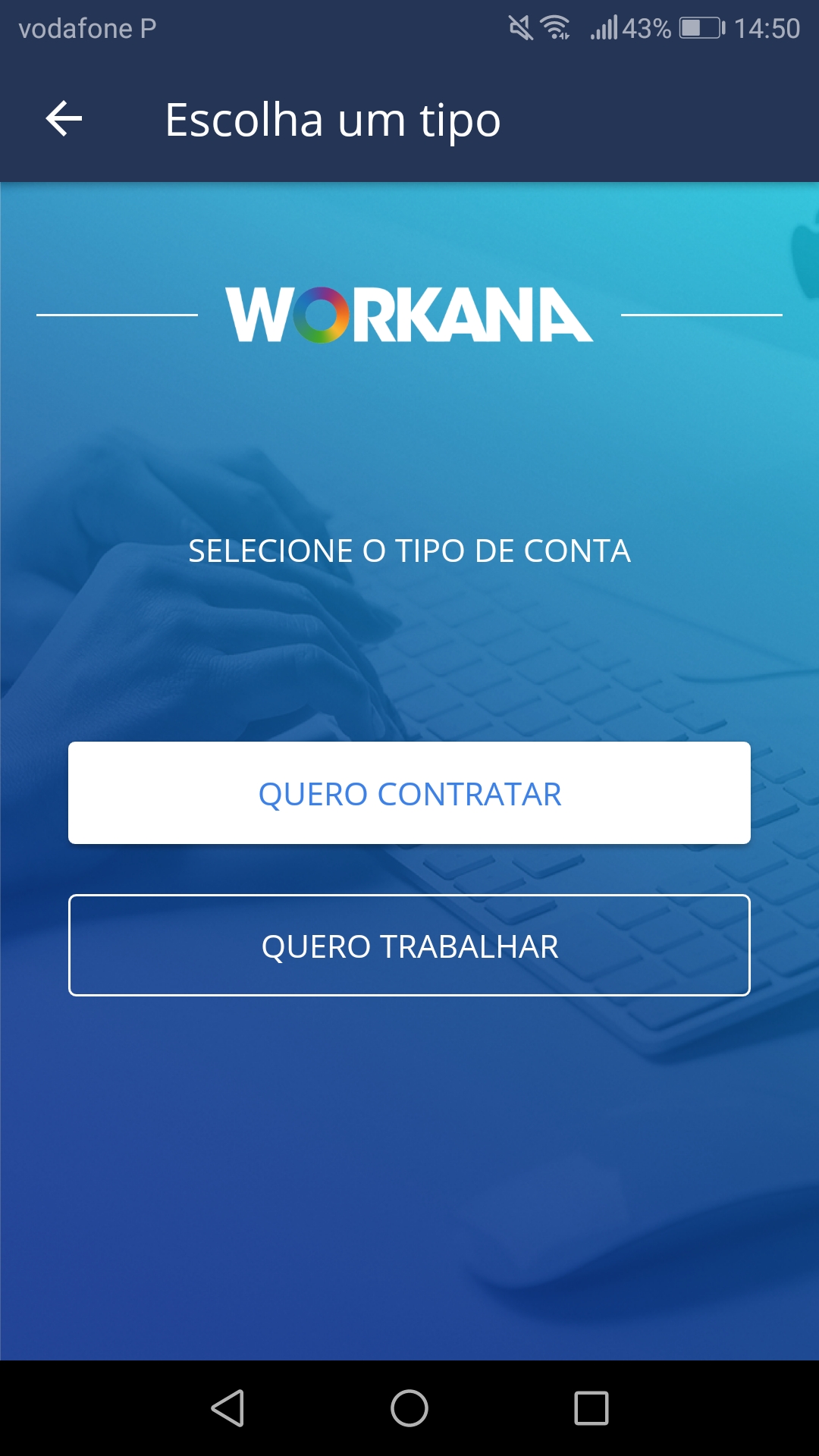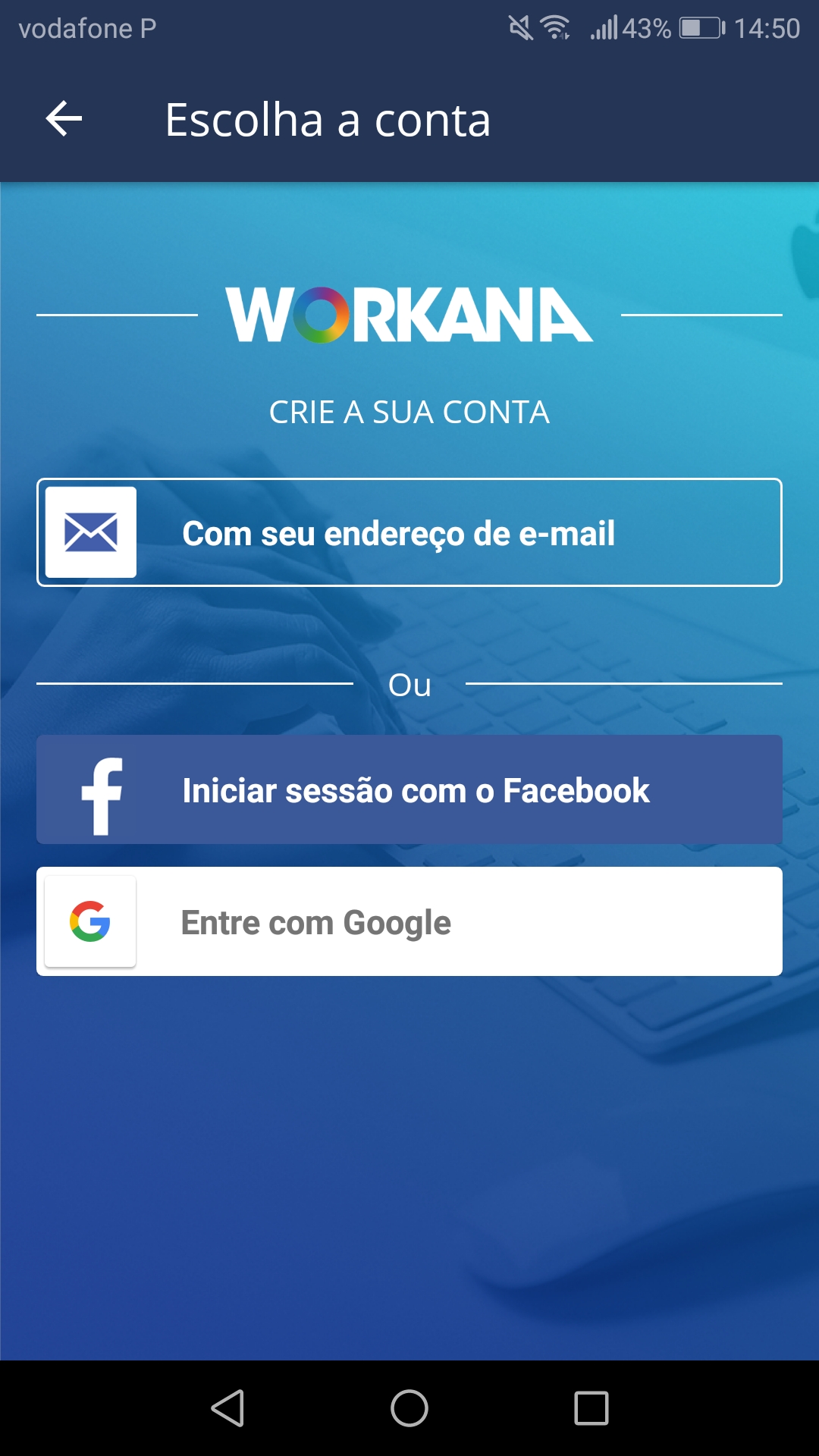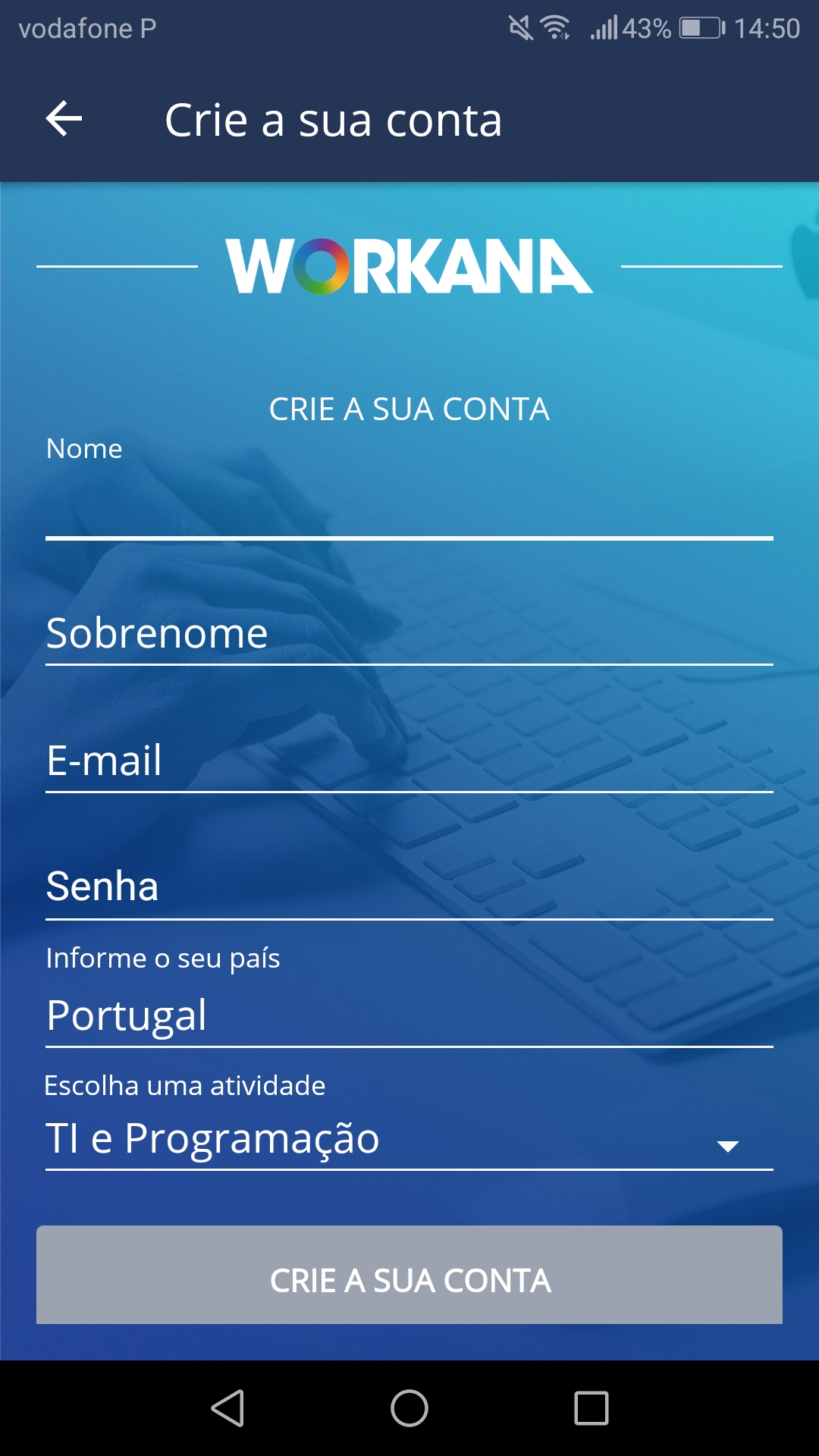Mudanças entre as edições de "Como Criar Conta no Workana"
(Criou página com '{{Artigo |categories=Ferramentas Web |nivel=Fácil |tags=CONTA/ Workana |freetext=<nowiki/> <div> == Bem vindo ao seu novo artigo! == === Para começar a editar seu novo ar...') |
|||
| (5 revisões intermediárias por 2 usuários não estão sendo mostradas) | |||
| Linha 5: | Linha 5: | ||
|freetext=<nowiki/> | |freetext=<nowiki/> | ||
<div> | <div> | ||
| − | + | <big>A plataforma Workana permite contratar freelancers brasileiros e portugueses para uma série de trabalhos. Muito parecido com Upwork <ref>Como Criar Conta no Upwork[https://www.wikiajuda.com.br/Como_Criar_Conta_no_Upwork]''WikiAjuda''</ref> e outras plataformas conhecidas (Fiverr), Workana permite ao cliente encontrar vários profisionais cuja língua materna é o português do Brasil ou, se requirido, português de Portugal.</big> | |
| − | |||
| − | |||
| − | |||
</div> | </div> | ||
| + | }} | ||
| + | {{New section | ||
| + | |style=Inserir imagem | ||
| + | |header=1 - Criar Conta no Workana pelo Computador | ||
| + | |before image=<big>Uma vez no site,<ref>Workana[https://www.workana.com/pt]''Workana''</ref></big> | ||
| + | |file=2019-06-16.png | ||
| + | |after image=<big>no centro do ecrã, e em letras pequenas, encontrará “Trabalhe como Freelancer”. Clique e será direcionado para os primeiros passos de criação de conta.</big> | ||
| + | }} | ||
| + | {{New section | ||
| + | |style=Inserir imagem | ||
| + | |header=Registo | ||
| + | |file=2019-06-16 (1).png | ||
| + | |after image=<big>Tem 3 opções: registar-se com Facebook, conta Google ou o registo normal. Aqui, vamos optar pelo registo normal - Nome completo (pode ser apenas o primeiro e último), email, senha e país. Após o preenchimento, aceite os termos de serviço e política de privacidade antes de criar sua conta.</big> | ||
| + | }} | ||
| + | {{New section | ||
| + | |style=Inserir imagem | ||
| + | |header=Escolha área de atuação | ||
| + | |before image=<big>Irá chegar ao passo onde precisa de detalhar sua área de formação.</big> | ||
| + | |file=2019-06-16 (3).png | ||
| + | |after image=<big>Workana oferece as seguintes opções: | ||
| + | * TI e Programação | ||
| + | * Design e Multimédia | ||
| + | * Tradução e Conteúdos (inclui escrita) | ||
| + | * Marketing e Vendas | ||
| + | * Suporte Administrativo | ||
| + | * Jurídico | ||
| + | * Finanças e Administração | ||
| + | * Engenharia e Manufatura | ||
| + | |||
| + | Assim que escolher sua área, Workana pede-lhe para destacar 3 áreas. Por exemplo: na área de Tradução e Conteúdos, destava-se a Escrita Criativa, Tradução para Inglês e Escrita de Artigos. Na página, mais abaixo, vai ter depois uma ideia do número de projetos nas suas áreas. Quando estiver satisfeito com suas respostas, passe para o próximo passo.</big> | ||
| + | }} | ||
| + | {{New section | ||
| + | |style=Inserir imagem | ||
| + | |header=Foto e Descrição | ||
| + | |file=2019-06-16 (5).png | ||
| + | |after image=<big>Neste passo, vai escolher uma foto de perfil e uma descrição das duas habilidades utilizando poucas palavras. Uma vez tudo preenchido, siga para o próximo passo.</big> | ||
| + | }} | ||
| + | {{New section | ||
| + | |style=Inserir imagem | ||
| + | |header=Histórico e Idiomas | ||
| + | |file=2019-06-16 (6).png | ||
| + | |after image=<big>Agora, irá elaborar um pequeno texto sobre você, o seu histórico como freelancer e os idiomas que fala/escreve. Avance.</big> | ||
| + | }} | ||
| + | {{New section | ||
| + | |style=Inserir imagem | ||
| + | |header=Verificação de Email e Pontos | ||
| + | |before image=<big>Últimos passos. | ||
| + | </big> | ||
| + | |file=2019-06-16 (7).png | ||
| + | |after image=<big>Terá de verificar seu email e melhorar seu nível no Workana. | ||
| + | |||
| + | Leia atentamente como funciona a plataforma; tem duas conexções semanais, o que significa que só poderá fazer duas propostas por semana. Tenha em atenção seus pontos: precisa de 190 pontos para passar para o próximo nível e tornar seu perfil mais profissional. Nesta primeira fase, verifique sei email e aprenda como funciona a plataforma para ganhar mais pontos.</big> | ||
| + | }} | ||
| + | {{New section | ||
| + | |style=Inserir imagem | ||
| + | |header=2 - Criar Conta no Workana pelo Celular | ||
| + | |before image=<big>Baixe a aplicação para seu celular. | ||
| + | </big> | ||
| + | |file=Screenshot 20190616-145045.jpg | ||
| + | |after image=<big>Em seguida, vá até á aplicação e clique em “Crie sua Conta”</big> | ||
| + | }} | ||
| + | {{New section | ||
| + | |style=Inserir imagem | ||
| + | |header=Primeiro Passo | ||
| + | |file=Screenshot 20190616-145006.jpg | ||
| + | |after image=<big>Selecione “Quero trabalhar”</big> | ||
| + | }} | ||
| + | {{New section | ||
| + | |style=Inserir imagem | ||
| + | |file=Screenshot 20190616-145013.jpg | ||
| + | |after image=<big>Em sequida, tem as mesmas 3 opções que no computador: Facebook, conta Google ou registo normal. Vamos clicar em Registo normal.</big> | ||
| + | }} | ||
| + | {{New section | ||
| + | |style=Inserir imagem | ||
| + | |header=Registo Normal | ||
| + | |file=Screenshot 20190616-145020.jpg | ||
| + | }} | ||
| + | {{New section | ||
| + | |style=Inserir imagem | ||
| + | |header=Preenchimento | ||
| + | |file=Screenshot 20190616-145033.jpg | ||
| + | |after image=<big>Agora preencha atentamente os campos e os procedimentos são equivalentes aos do seu computador.</big> | ||
| + | }} | ||
| + | {{New section | ||
| + | |style=Seção padrão | ||
| + | |header=Guia Rápido para Começar no Workana | ||
| + | |before image={{#ev:youtube|https://www.youtube.com/watch?v=uC7OfrrwT6U|1000|right|Guia Rápido para Começar no Workana|frame}} | ||
| + | }} | ||
| + | {{New section | ||
| + | |style=Seção padrão | ||
| + | |header=Fontes e Referência | ||
}} | }} | ||
Edição atual tal como às 08h54min de 17 de junho de 2019
Ferramentas Web / Fácil
Criada 16 jun 2019 por Marina Lopes
Esta página foi editada pela última vez à(s) 13:54 de 17 jun 2019 por Marina Lopes.
A plataforma Workana permite contratar freelancers brasileiros e portugueses para uma série de trabalhos. Muito parecido com Upwork [1] e outras plataformas conhecidas (Fiverr), Workana permite ao cliente encontrar vários profisionais cuja língua materna é o português do Brasil ou, se requirido, português de Portugal.
Índice
- 1 1 - Criar Conta no Workana pelo Computador
- 2 Registo
- 3 Escolha área de atuação
- 4 Foto e Descrição
- 5 Histórico e Idiomas
- 6 Verificação de Email e Pontos
- 7 2 - Criar Conta no Workana pelo Celular
- 8 Primeiro Passo
- 9 Registo Normal
- 10 Preenchimento
- 11 Guia Rápido para Começar no Workana
- 12 Fontes e Referência
1 - Criar Conta no Workana pelo Computador
Uma vez no site,[2]
no centro do ecrã, e em letras pequenas, encontrará “Trabalhe como Freelancer”. Clique e será direcionado para os primeiros passos de criação de conta.
Registo
Escolha área de atuação
Irá chegar ao passo onde precisa de detalhar sua área de formação.
Workana oferece as seguintes opções:
- TI e Programação
- Design e Multimédia
- Tradução e Conteúdos (inclui escrita)
- Marketing e Vendas
- Suporte Administrativo
- Jurídico
- Finanças e Administração
- Engenharia e Manufatura
Foto e Descrição
Histórico e Idiomas
Verificação de Email e Pontos
Últimos passos.
Terá de verificar seu email e melhorar seu nível no Workana. Leia atentamente como funciona a plataforma; tem duas conexções semanais, o que significa que só poderá fazer duas propostas por semana. Tenha em atenção seus pontos: precisa de 190 pontos para passar para o próximo nível e tornar seu perfil mais profissional. Nesta primeira fase, verifique sei email e aprenda como funciona a plataforma para ganhar mais pontos.
2 - Criar Conta no Workana pelo Celular
Em sequida, tem as mesmas 3 opções que no computador: Facebook, conta Google ou registo normal. Vamos clicar em Registo normal.